Windows11にWSL2をインストールしてUbuntuをインストールしたので、備忘録として残しておく。
コントロールパネルから「Windowsの機能の有効化または無効化」を開く
Windowsマークをクリックして「コントロールパネル」を検索して開く。
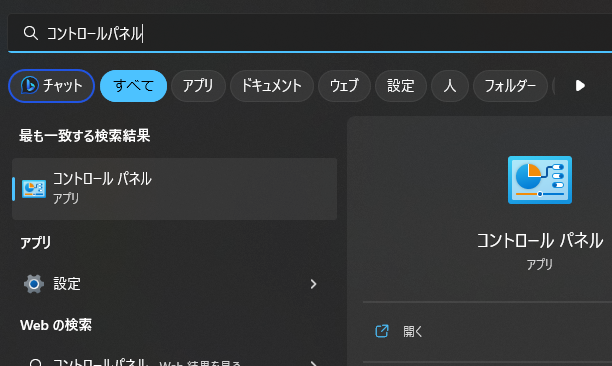
コントロールパネルの「プログラム」を開く。
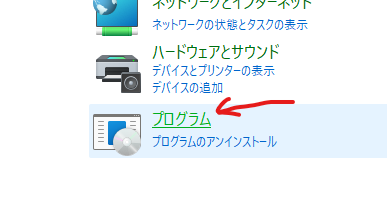
プログラムと機能のところにある「Windowsの機能の有効化または無効化」を開く。
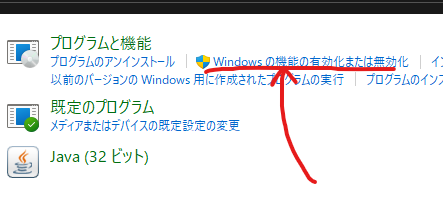
WSL2を有効化する
Linux用Windowsサブシステムを選択して「OK」をクリックする。
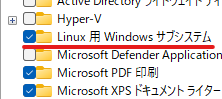
再起動するか聞かれるので、再起動する。
再度「Windowsの機能の有効化または無効化」を開き、下の方にある「仮想マシンプラットフォーム」を選択して「OK」をクリックする。
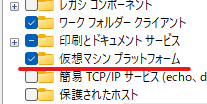
再起動するか聞かれるので、再起動する。(一気にやってもいいかもしれない)
WSLをインストールする
Microsoft Storeにて『wsl』と検索し、ヒットする『Windows Subsystem for Linux』をインストール
Ubuntuをインストールする
PowerShellを開き、以下のコマンドを実行する。
| |
インストールが完了すると、Ubuntuの初期設定が開始される。(そのままMicrosoft StoreからUbuntuもインストールしてもよいかもしれないが、私の環境ではうまくいかなかったのでコマンドで実施)
おつかれさまでした。これでなんでもできるようになりますね!Dockerも使えるようになります。